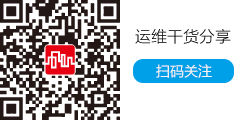不久前筆者在自己筆記本上安裝了Solaris 10,非常喜歡。 好東西要和大家分享,決定寫一些心得體會來描述筆者是怎么安裝、配置和使用Solaris 10。本文講下載、安裝準備 、安裝和基本配置。
下載:
從這個網址(http://www.sun.com/software/solaris/get.jsp) 可以下載最新的Solaris 10 3/05 for x64/x86的光盤。上去一看,有好多光盤啊,我下載了下面五張:
Solaris 10 3/05 CD 1
Solaris 10 3/05 CD 2
Solaris 10 3/05 CD 3
Solaris 10 3/05 CD 4
Solaris 10 3/05 Language CD
下載完Solaris 10 的光盤, 粗粗地看了一下其中的內容。第一張盤主要是Solaris 系統基本軟件,第二張有許多和gnome相關的包,第三張主要是staroffice, 第四張包含了許多open source的軟件如Apache/Ant/Python/TCL/mysql等等。
安裝準備:
筆者還是喜歡用Linux 的分區工具, 通過使用http://gceclub.sun.com.cn/NASApp/sme/jive/thread.jsp?GXHC_JSESSIONID=-2089798192477626027&GXHC_jive.user.lastvisited=1107746952510&forum=14&thread=6819
描述的方法做了分區。
我把自己60G的硬盤分為4個主分區,
|
名稱 |
內容 |
類型 |
大小 |
文件系統 |
描 述 |
|
/dev/hda1 |
Win->C: |
Primary |
10G |
NTFS |
Windows XP |
|
/dev/hda2 |
Ext |
Ext |
25G |
擴展分區 |
|
|
/dev/hda3 |
Linux |
Primary |
10G |
EXT3 |
Linux |
|
/dev/hda4 |
Solaris |
Primary |
11.5G |
Solaris |
Solaris x86partition |
|
/dev/hda5 |
數據分區 |
Logical |
12G |
FAT32 |
所有操作系統共享 |
|
/dev/hda6 |
數據分區 |
Logical |
12G |
FAT32 |
所有操作系統共享 |
|
/dev/hda7 |
linux swap |
Logical |
1G |
swap |
Linux swap |
其中第四個主分區ID配成了0x82 (Solaris 分區),大小為12G,然后把自己下載的文件都先解成.iso文件并放在/dev/hda5分區下,這個分區在Windows下面是D盤。
安裝:
筆者比較吝嗇,一看要刻那么多盤,不干了。決定試試只刻第一張盤的方法。 刻好第一張盤,把BIOS設為光盤啟動,然后從光盤啟動。
非常順利地看到了Solaris 的啟動界面:SunOS Secondary Boot Version 4.02, 然后等待Initializing System... 選1。 Solaris Interactive, 繼續等待. Configuring devices 那一步比較慢。經過幾分鐘的等待后就看到系統自己認識了我的Intel Pro/100 VE 網卡 iprb0, 接著又看到系統自己認識了我的顯卡(Nvidia Gefore 4 420)、鍵盤和鼠標等, 非常高興! 要知道,在Solaris 9安裝的時候,我可是費了好大的勁才配上顯卡網卡的啊。(請參見http://gceclub.sun.com.cn/NASApp/sme/jive/thread.jsp?GXHC_JSESSIONID=-2089798192477626027&GXHC_jive.user.lastvisited=1107746952510&forum=14&thread=6681)
配置過程:
我選的是用簡體中文安裝,接下來配置網絡、地域、時間、Root口令等,非常簡單,這里我就不多說了。接下來我選擇軟件自動重新引導和自動彈出CD,第一張盤安裝的介質我選擇了CD, 后面的幾張盤我都是選擇了網絡文件系統。
接收License Agreement后選擇了初始安裝、自定義安裝,選擇了所有的中文的軟件包并且把默認語言環境設為中文的GB18030,沒有選擇任何附加產品,然后選擇整個群組/缺省包,選擇磁盤上的Solaris分區,選擇不保留數據,在分布文件系統時,因為是個人機器, 我只配了/ 和swap 兩個文件系統。
我的文件系統如下:
/ 10G
swap 1.5G
接著就開始安裝了。
當第一張盤安裝結束后,要注意在重啟過程中取出第一張光盤,否則機器又會從光盤啟動。當系統提示第二張光盤的位置時,我選擇了網絡文件系統(目的是節約幾張光盤)。
前面講到,我的Solaris 10光盤ISO文件在/dev/hda5下面,也就是Windows下的D盤,是FAT32的文件系統。我的做法是,先打開一個Terminal,然后把這個FAT32的磁盤mount到Solaris下,最后通過lofiadm/mount命令把ISO文件mount到Solaris下面。做法如下:
1、把FAT32的光盤mount到Solaris下面:首先建立目的目錄,我打算把/dev/hda5 mount到/wind, /dev/hda6 mount到/wine. 所以,運行# mkdir /wind #mkdir /wine. 接著/dev/dsk, ls 看到c0d0p0到c0d0p4, 這里c0d0p2就對應前面分區表中/dev/hda2了,也就是那個擴展分區,里面包含了兩個FAT32的logical-drive /dev/hda5和/dev/hda6。
在Solaris里面用device-name和logical-drive分別對應主分區和邏輯分區。這里擴展分區的device-name是c0d0p2,/dev/hda5邏輯分區的logical-drive 可以用c 或者數字1來表示。/dev/hda6的logical-drive是d 或者數字2。弄清楚了這些命令就簡單了。
#mount -F pcfs /dev/dsk/c0d0p2:c /wind#mount -F pcfs /dev/dsk/c0d0p2:d /wine
當然,要記住在/etc/vfstab里面加入下面兩行,以便系統重新啟動時能把FAT32的分區自動mount上/dev/dsk/c0d0p2:c /dev/rdsk/c0d0p2:c /wind pcfs 2 yes -
/dev/dsk/c0d0p2:d /dev/rdsk/c0d0p2:d /wine pcfs 3 yes -
參考文檔:
System Administration Guide: Devices and File Systems (http://docs.sun.com/app/docs/doc/817-5093)ch. 18. Mounting and Unmounting File Systems, Page 306, x86: How to Mount a PCFS (DOS) File System From a Hard Disk
2、用lofiadm/mount命令做虛擬光驅在Windows上有很多虛擬光驅程序,如Daemon, Virtual CD等,可以把.iso文件虛擬成光驅。
在Solaris下,我們用lofiadm命令。方法如下:
# lofiadm -a /wind/solaris10/sol-10-GA-x86-v2-iso.iso
把.iso文件export為塊設備,參數-a 表示add,這個命令的output是/dev/lofi/1。
這樣我們就可以把設備/dev/lofi/1 mount到文件系統了。
# mount -F hsfs -o ro /dev/lofi/1 /mnt ////// 把/dev/lofi/1 mount到/mnt /////
然后#cd /mnt, 看到mount成功后,里面有了光盤上的內容,再回到安裝界面, 在路徑里面輸入/mnt,然后就能順利安裝了。接下來要裝第三張盤的時候,同樣到Terminal去,# umount /mnt 用來unmount, 這個不用我多說了
# lofiadm -d /dev/lofi/1
接著對照第二張盤的命令來安裝第三、第四張盤和語言包。裝完后,系統會提示重新啟動。重啟后,有CDE和JDS3兩種桌面可供選擇,我選擇進入Java Desktop System 3的界面。
大功告成! 整個過程花了我將近2.5小時的時間。其中覺得第四張盤耗的時間最長。另外覺得JDS 3的桌面很漂亮也很方便使用。
基本配置:
1、1400x1050分辨率的設置我的筆記本分辨率是1400x1050的,而Solaris 10起來后默認使用的是1280x1024的,看起來有點模糊。查了一些文檔,知道需要新建一個文件/etc/X11/xorg.conf。這是我的/etc/X11/xorg.conf的內容。
注意,我加入了Section "ServerFlags"Option "HandleSpecialKeys" "Always"EndSection這樣在Xorg的XServer 碰到問題時,我就可以按"Alt + Ctrl + BkSp" 重新啟動xserver了,非常方便。另外我還根據我的實際情況到啟動->首選項->桌面首先項->顯示下面更改了很多東西,這里我就不一一描述了。其中比較重要的一個是為了把字體改大,我選擇了字體->細節->分辨率,把每英寸點數從96改為120,解決了1400x1050分辨率下字很小的問題。
2、DHCP Client配置我公司里用的是DHCP,但問題是DHCP Server給我分配的主機名老是dhcp-12什么的,而且會變動,對于裝JES什么的特別不方便。于是我修改了/etc/default/dhcpagent,把最后一行從PARAM_REQUEST_LIST=1,3,6,12,15,28,43 改為PARAM_REQUEST_LIST=1,3,6,15,28,43。去掉了選項hostname(12)。這個大家可以看注釋。 另外就是加入新文件/etc/nodename, 里面的內容是自己喜歡的主機名。我用的是lap1。
3、默認權限的配置系統默認是采用安全的方案,但我的機器上面沒有什么非常重要的數據,而且經常需要用root用戶進行ssh,telnet,ftp等,而這些系統默認都不允許。沒辦法,手工改啦。ssh:/etc/ssh/sshd_config, 把PermitRootLogin改為yes。另外我曾經出現不能正常啟動ssh service的情況。原因是沒有在/etc/ssh下面自動生成ssh_host_rsa_keyssh_host_rsa_key.pub ssh_host_dsa_keyssh_host_dsa_key.pub等key文件, 最后我手工生成了這些文件,解決了這個問題:
# ssh-keygen -b 1024 -t rsa1 -f /etc/ssh/ssh_host_key -N ""
# ssh-keygen -b 1024 -t rsa -f /etc/ssh/ssh_host_rsa_key -N ""
# ssh-keygen -b 1024 -t dsa -f /etc/ssh/ssh_host_dsa_key -N ""
telnet:簡單,修改文件/etc/default/login,把行CONSOLE=/dev/console注釋掉,就可以用root用戶telnet上來了ftp:只要修改/etc/ftpd/ftpusers, 把root用戶注釋掉就可以用root用戶進行ftp了。
4、默認shell的配置。 系統默認使用的是/sbin/sh,但我喜歡使用更流行的bash, 于是修改/etc/passwd,把第一行從root:x:0:0:Super-User:/:/sbin/sh 改為root:x:0:0:Super-User:/:/bin/bash,重新登陸后發現默認shell成功更改。據說這個做法不是特別安全,但我還是喜歡這么做。
5、打印機的配置。 在Solaris 10的JDS桌面下安裝打印機比較簡單,只要通過啟動->首選項->系統首選項->添加/刪除打印機就行了。在圖形界面里選擇打印機->新的附加打印機或者新的網絡打印機,通過圖形界面就可以很簡單配好打印機。